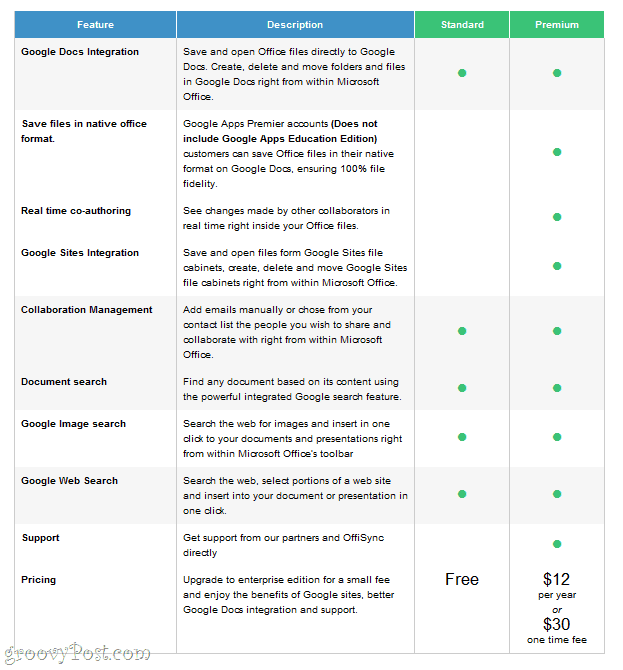Rediger dokumentene dine hvor som helst: OffiSync + Mobile Google Docs + Microsoft Word
Mobil Microsoft Kontor Microsoft Word 2010 Google Dokumenter Eple Iphone / / March 18, 2020
 Jeg elsker Google Docs, men på slutten av dagen, når jeg vil gjøre noe seriøst arbeid, bruker jeg Microsoft Word 2010. Selv om Google Dokumenter virkelig har, egentlig har økt opp spillet i det siste, jeg føler meg hjemme i Microsoft Office. Og nå som du kan lagre Microsoft Office 2010-filene dine direkte på SkyDrive og redigere dem online via Microsoft Office Live, er det enda mer fornuftig å stole på Microsoft Word.
Jeg elsker Google Docs, men på slutten av dagen, når jeg vil gjøre noe seriøst arbeid, bruker jeg Microsoft Word 2010. Selv om Google Dokumenter virkelig har, egentlig har økt opp spillet i det siste, jeg føler meg hjemme i Microsoft Office. Og nå som du kan lagre Microsoft Office 2010-filene dine direkte på SkyDrive og redigere dem online via Microsoft Office Live, er det enda mer fornuftig å stole på Microsoft Word.
Men nå har Google Mobile øverste ante ved å tilby mobilredigering i Google Dokumenter. Veldig, veldig groovy - den funksjonen har kommet lenge, og jeg elsker den, selv om den foreløpig er ganske rudimentær. Kombiner alt dette med OffiSync—Et gratis Microsoft Office-tillegg som lar deg åpne og lagre filer direkte i Google Dokumenter - og du har en virkelig vinnende kombinasjon.
Nå kan du:
- Bruk Microsoft Word når du er hjemme eller på jobb.
- Bruk Google Docs hvis du er på en offentlig datamaskin eller på en venns datamaskin.
- Bruk Google Docs-mobil på iPhone- eller Android-telefonen når du er på bussen, venter i kø eller strandet på et ødelagt skiheis.
Jeg sier best fra begge verdener mye, men denne gangen jeg mener det. Det fungerer til og med for Google Apps-kontoer.
Slik kan du installere OffiSync og begynne å redigere dokumenter overalt:
Steg en
Last ned gratisversjonen av OffiSync og kjør installasjonsprogrammet.
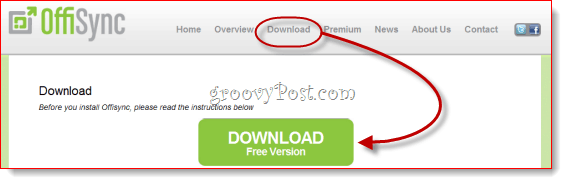
Trinn to
Start Microsoft Word og klikk de OffiSync fane.
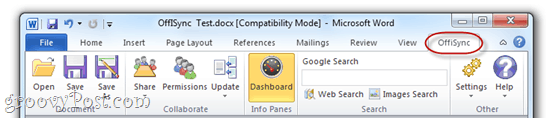
Trinn tre
Når du prøver å gjøre noe med OffiSync for første gang, blir du bedt om å legge til en Google-konto. Bruk Gmail-adressen og det vanlige passordet ditt for å koble OffiSync til Google Docs (og Google Nettsteder). Du kan legge til flere kontoer senere innen klikkeinnstillinger og velge kontoer.
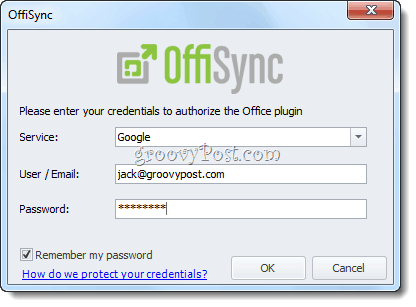
Trinn fire
Nå kan du åpne elementer i Google Docs-kontoen din og lagre dem i Google Docs, alt fra Microsoft Office. Bare bruk Åpen og Lagre knappene på OffiSync-båndet når du vil ha tilgang til Google Dokumenter.
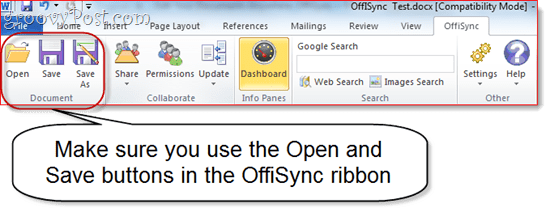
Når du gjør det, vil du se en egen dialogboks fra det vanlige Åpne eller Lagre som... -vinduet som automatisk laster inn mappestrukturen i Google Dokumenter. Som du ser, vil dokumentene dine også bli sortert etter hvilken Google Docs-konto den er i.
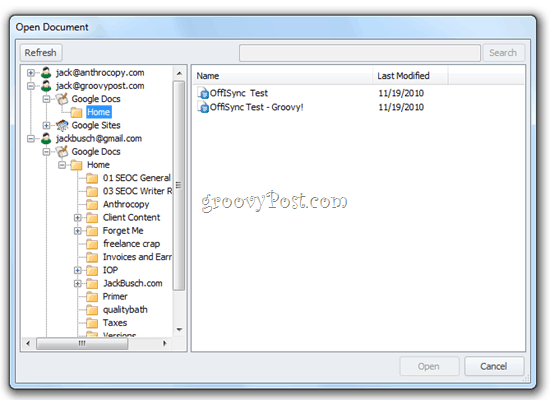
Og det er alt som er til det. Som du ser fra skjermdumpen nedenfor, har jeg tilgang til dokumentene mine fra nettet, fra skrivebordet og fra telefonen. OffiSync-tillegget kommer også med et koselig instrumentpanel, som gir deg informasjon om tillatelser til Google Dokumenter og nylige dokumenter.
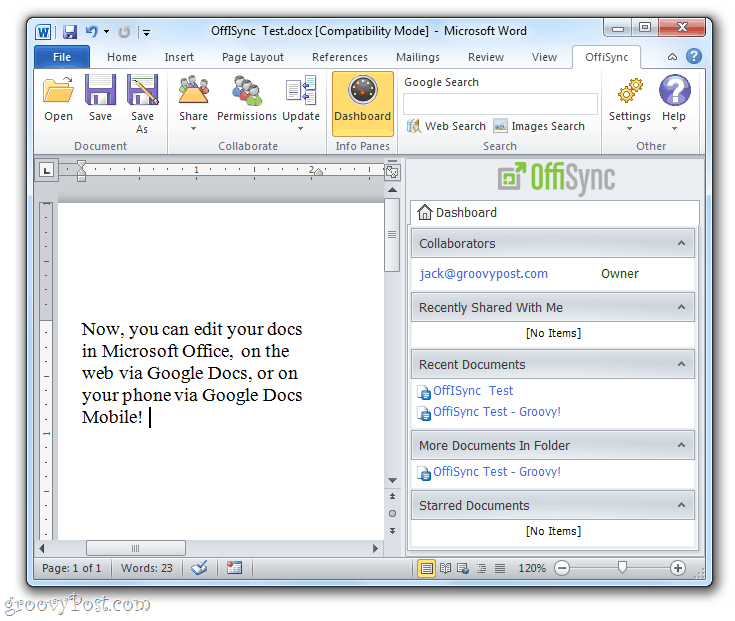
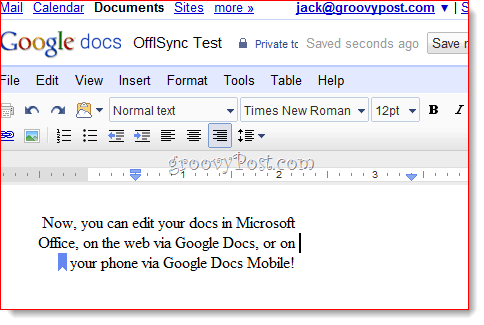
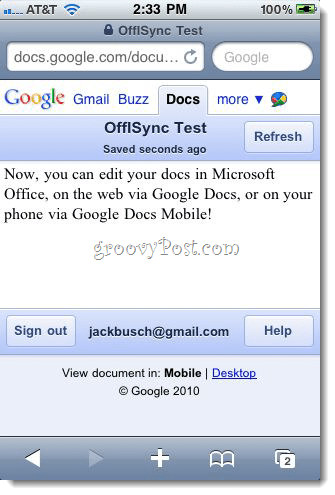
Sammenslåing av endringer i OffiSync
Nå kan du spørre: "Hva skjer hvis noen redigerer dokumentet når jeg har det åpent?" Ingen bekymringer - OffiSync varsler deg om endringene med et lite popup-varsel i nærheten av systemstatusfeltet. Du kan velge å slå sammen endringene eller slå sammen endringene og gå gjennom dem.
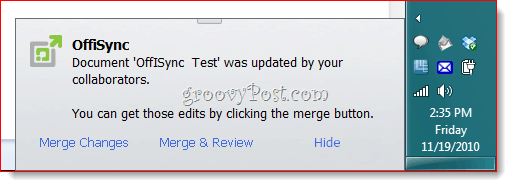
Hvis du velger å gjennomgå endringene, blir de fremhevet ved hjelp av sporendringer.

Alt dette kan gjøres ved å bruke gratisversjonen av OffiSync. Premium-versjonen, som koster $ 12 per år eller $ 30 for en livstidslisens, gir deg tilleggsfunksjoner, for eksempel muligheten til å lagre filer i deres opprinnelige Office-format (Merk: Du må ha en betalt Google Apps Premier-konto for at dette skal fungere. Takk til leseren johnl for å påpeke dette.), sanntid medforfatter, Google Sites-integrasjon og førsteklasses teknisk support. Avhengig av hvor samarbeidsvillig du er med Office-dokumentene dine, kan premium være verdt det, men hvis du bare vil kunne redigere dokumentene dine ved å bruke de beste verktøyene for nettet, på skrivebordet og på mobiltelefonen din, så passer OffiSyncs gratis versjon til regning.